Für MacBook-Benutzer einen komplett schwarzen Bildschirm haben könnte überraschen. In den meisten Fällen kann es als mögliches Problem mit der Hardware Ihres Geräts interpretiert werden, was in seltenen Situationen der Fall ist, aber es handelt sich häufiger um ein Problem mit der Software, das mit einfachen Maßnahmen zur Fehlerbehebung behoben werden kann.
Das Problem mit dem schwarzen Bildschirm, das bei einigen MacBook Pro-Benutzern auftritt, kann ärgerlich sein und jede Aktivität stören, an der Sie beteiligt sind. Es ist ein Problem, das die Dinge auf Eis legt und gleichzeitig irritierend unvorhersehbar ist.
Menschen Auch Lesen Samsung-Bildschirm ist kaputt. Wie kann ich Daten wiederherstellen?
Teil 1. Was sind die möglichen Ursachen für das Problem mit dem schwarzen Bildschirm des MacBook Pro?Teil 2. Quick-Fix-Maßnahmen für einen schwarzen Bildschirm auf dem MacTeil 3. Maßnahmen zur Behebung des Problems mit dem schwarzen Bildschirm des MacBook ProTeil 4. Schließen wir es ab
Teil 1. Was sind die möglichen Ursachen für das Problem mit dem schwarzen Bildschirm des MacBook Pro?
- Machtprobleme. Obwohl es ziemlich offensichtlich ist, waren Machtprobleme der übliche Grund, warum einige mit dem enden MacBook Pro schwarzer Bildschirm. Es könnte ein defekter Akku oder ein fehlerhaftes Ladekabel sein, das Ihr Gerät in einen schwarzen Zustand versetzt.
- Aufwachen aus dem Schlaf. Das Problem mit dem schwarzen Bildschirm des MacBook Pro tritt wahrscheinlich auf, wenn Ihr Gerät aus dem Ruhemodus aufwacht. Das Problem tritt auf, wenn Sie den Deckel Ihres Geräts öffnen, Ihr Bildschirm sich jedoch weigert, aufzuwachen. Auch wenn es so aussieht, als wäre Ihr Gerät eingeschaltet, obwohl eine Betriebsaktivitätsanzeige angezeigt wird, bleibt der Bildschirm leer. Die genaue Ursache dieses Problems ist noch unklar, aber es handelt sich um ein allgemein bekanntes Problem.
- Beschädigte Festplattenberechtigungen oder Anmeldeobjekte. Oft wird die Hauptursache für das Problem mit dem schwarzen Bildschirm des MacBook Pro durch Probleme mit der Berechtigung der Festplatte verursacht. Es gibt auch Fälle, in denen der Übeltäter bestimmte Anwendungen sind, die in der Autostartliste enthalten sind, was sich auf das Booten Ihres Geräts auswirken kann. In solchen Fällen sollten Sie diese Probleme überprüfen und beheben.
- Software- oder Anwendungsfehler. In den meisten Fällen wird der Fehler oft für alle auftretenden Probleme verantwortlich gemacht, einschließlich eines schwarzen Bildschirms. Es ist wichtig zu beachten, dass es einige mögliche Fehler gibt, die das Problem verursachen können.
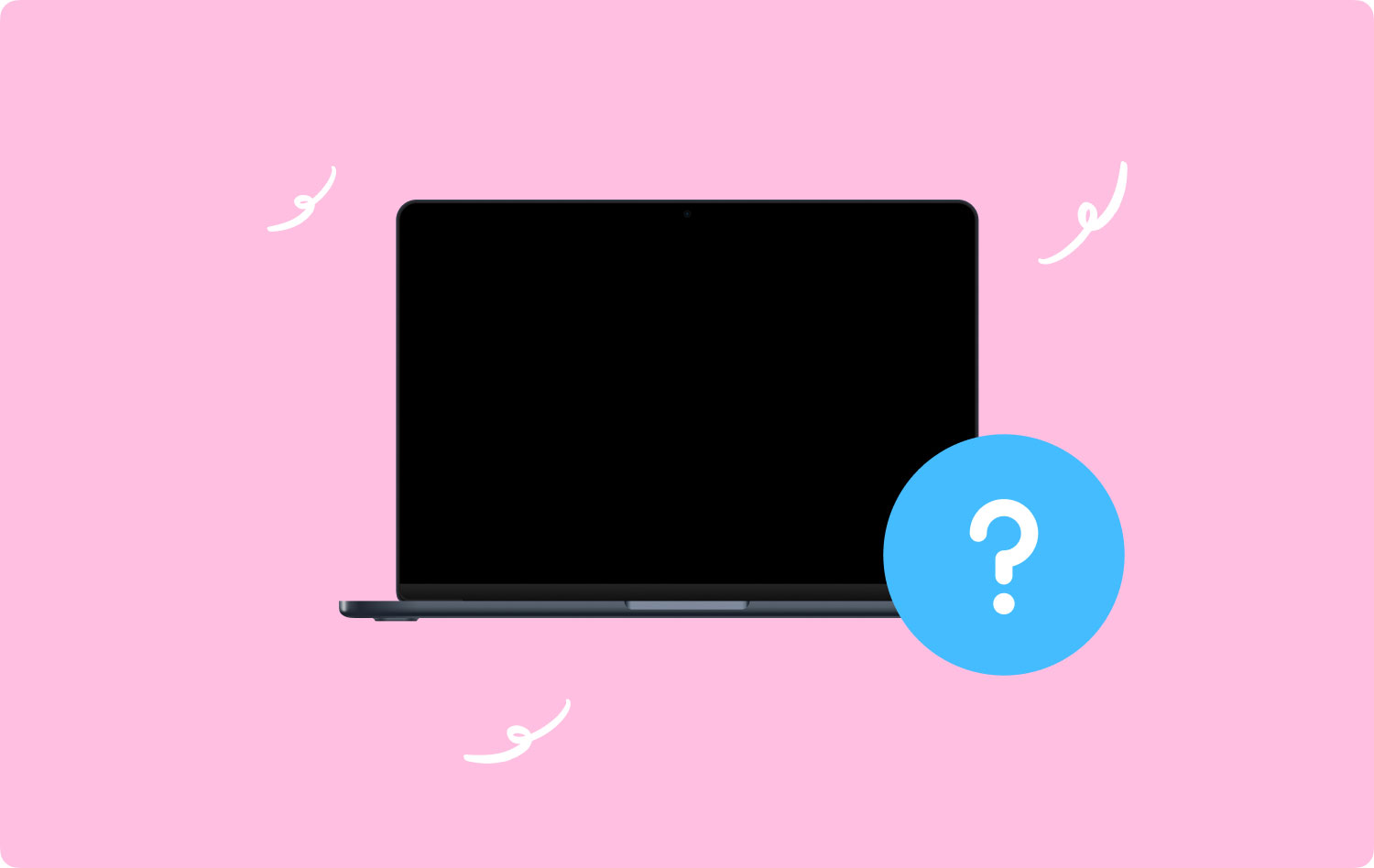
Bonus-Trick
Mit TechyCub Mac-Reiniger, ist es eine unverzichtbare Anwendung, um Ihr Gerät effizient zu bereinigen, Speicherplatz freizugeben und es mit einer Vielzahl von Funktionen zu optimieren.
Es ist ein unverzichtbares Werkzeug, wenn Sie mit dem konfrontiert sind MacBook Pro schwarzer Bildschirm Problem, insbesondere wenn es auf alte Cache-Dateien, fehlerhafte Anmeldung oder beschädigte Anmeldeelemente zurückzuführen ist. Sie benötigen das Junk Cleaner-Tool in TechyCub Mac-Reiniger. Es könnte die Lösung für den schwarzen Bildschirm auf Ihrem Mac sein.
Mac-Reiniger
Scannen Sie Ihren Mac schnell und bereinigen Sie einfach Junk-Dateien.
Überprüfen Sie den primären Status Ihres Mac, einschließlich Festplattennutzung, CPU-Status, Speichernutzung usw.
Beschleunigen Sie Ihren Mac mit einfachen Klicks.
Kostenlos herunterladen
Teil 2. Quick-Fix-Maßnahmen für einen schwarzen Bildschirm auf dem Mac
- Überprüfen Sie die Helligkeitsanzeige. Es besteht die Möglichkeit, dass Sie versehentlich auf die Helligkeitstasten auf der Tastatur gedrückt haben, was zu einem gedimmten Bildschirm geführt hat. Verwenden Sie einfach die Tasten F1 und F2, um die Bildschirmhelligkeit auf Ihrem Gerät anzupassen.
- Überprüfen Sie die Stromversorgung, wenn sie eingeschaltet ist. Sie sollten überprüfen, ob das Kabel Ihres Ladegeräts unbeschädigt ist und ob Ihr Gerät lädt. Sie können Stromversorgungsprobleme ausschließen, indem Sie überprüfen, ob Ihr Mac Geräusche von seinen Lüftern oder der Festplatte erzeugt.
- Trennen Sie alle Peripheriegeräte. Wenn externe Geräte wie externe Laufwerke oder Drucker an Ihren Mac angeschlossen sind, sollten Sie diese entfernen. Denken Sie daran, dass diese Geräte möglicherweise ihre eigenen Dialoge starten, die die Anzeigeeinstellungen stören können.
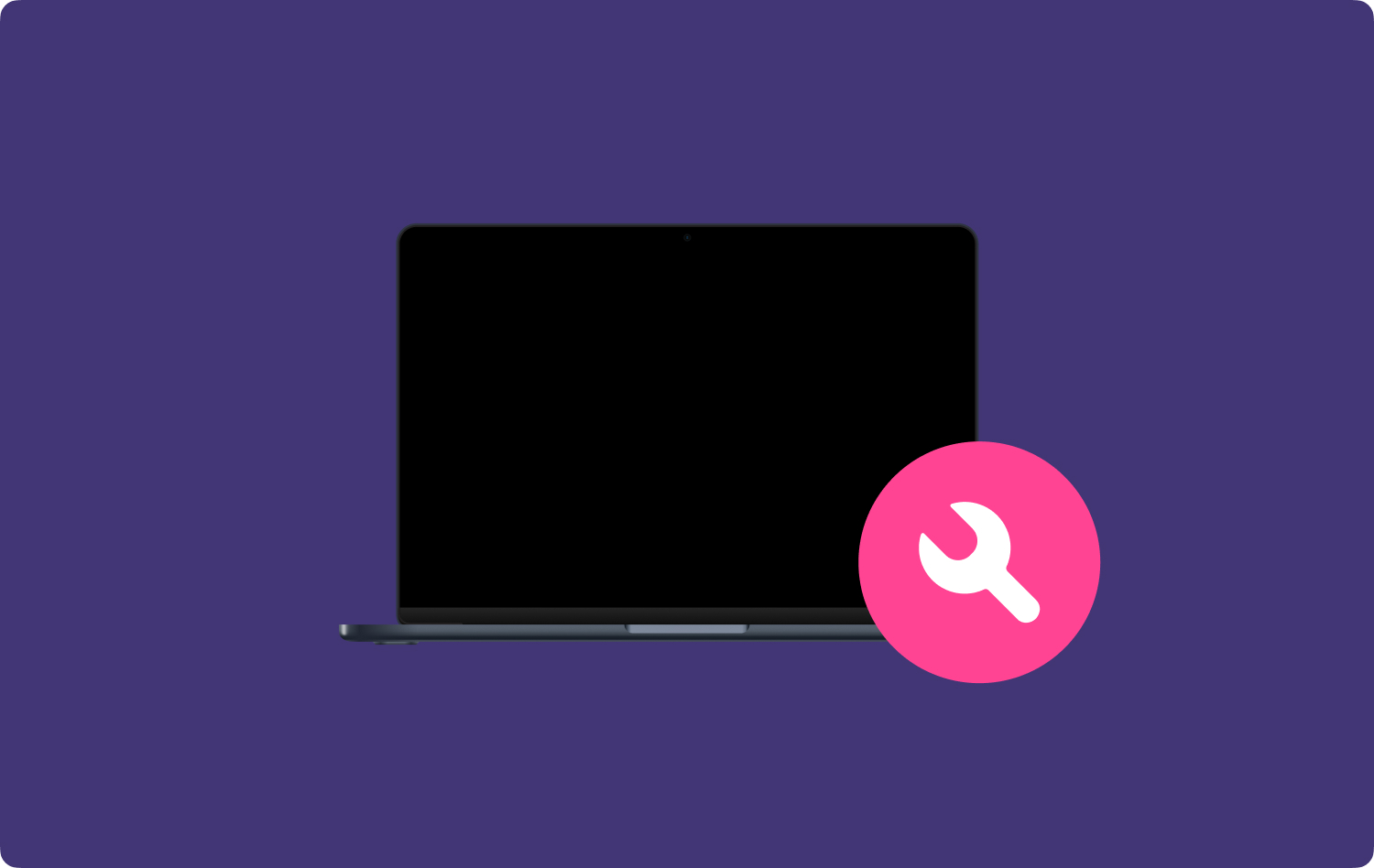
Teil 3. Maßnahmen zur Behebung des Problems mit dem schwarzen Bildschirm des MacBook Pro
Zurücksetzen des System Management Controllers
Wenn Sie ein Energieproblem auf Ihrem Mac lösen müssen, besteht der erste Schritt darin, den SMC (System Management Controller) zurückzusetzen. Dadurch werden die Einstellungen für alle Optionen im Zusammenhang mit der Energieverwaltung gesichert und zurückgesetzt. Dieser Ansatz kann helfen, Probleme mit Hitze, Lüftern, Schlafproblemen und Anzeigeproblemen zu lösen.
Für diejenigen, die das neueste MacBook Pro oder MacBook Air mit eingebautem Akku haben, sollten Sie folgende Schritte befolgen:
- Schalten Sie Ihr Gerät aus und verbinden Sie es mit Ihrem MagSafe-Adapter
- Drücken Sie einige Sekunden lang gleichzeitig die Tasten SHIFT+CONTROL+OPTION+POWER
- Lassen Sie alle Tasten gleichzeitig los und starten Sie Ihr Gerät wie gewohnt
Sobald Ihr Mac hochgefahren ist, haben Sie keinen schwarzen Bildschirm mehr und Ihr Gerät befindet sich wieder im Normalzustand.

Tastenfolge
Dieser Ansatz könnte bei der Lösung einiger Probleme im Zusammenhang mit einem schwarzen Bildschirm auf Ihrem Mac funktionieren. Die Schritte, die Sie befolgen sollten, umfassen die folgenden:
- Halten Sie die Power/OFF-Taste einmal gedrückt, um das Dialogfeld aufzurufen
- Klicken Sie auf die Schaltfläche „S“, mit der Sie Ihren Mac in den „Sleep“-Modus versetzen können
- Drücken Sie auf die Power-Taste, bis Sie ein hartes Herunterfahren einleiten
- Warten Sie bis zu 15 Sekunden und klicken Sie dann erneut auf die Ein/Aus-Taste, um das Gerät wieder einzuschalten.
Mit dem PRAM-Reset
Falls die beiden oben genannten Methoden das Problem mit dem schwarzen Bildschirm des MacBook Pro nicht lösen, kann ein PRAM-Test verwendet werden. Als Option, um mit dem schwarzen Bildschirm beim Booten umzugehen, wird dies beim Neustart Ihres Geräts mit diesen Schritten durchgeführt:
- Starten Sie Ihr Gerät neu und drücken Sie, sobald Sie den Startton hören, gleichzeitig die Tasten COMMAND+OPTION+P+R.
- Wenn der Boot-Sound zu hören ist, bedeutet dies, dass Sie den PRAM zurückgesetzt haben, also lassen Sie Ihr Gerät wie gewohnt neu starten.
An diesem Punkt muss Ihr Gerät wieder normal booten und wird nicht mehr mit einem schwarzen Display enden.
Geben Sie Ihr Passwort ein und drücken Sie die Eingabetaste
Einige Benutzer haben einen alternativen Ansatz, wenn beim Booten ein schwarzer Bildschirm angezeigt wird. Geben Sie einfach Ihr reguläres Login-Passwort ein und klicken Sie auf die Eingabe-/Return-Taste. Ihr Mac wird wie gewohnt booten. Sie können diesen Ansatz ausprobieren, indem Sie die folgenden Schritte ausführen:
- Sobald Ihr Gerät in den schwarzen Bildschirm startet, geben Sie das Passwort ein, mit dem Sie sich wie gewohnt bei Ihrem Mac anmelden
- Drücken Sie auf die Return-Taste
Falls dies funktioniert, werden Sie es wissen, da der schwarze Bildschirm Ihrem normalen Mac-Desktop Platz macht.
Grundwartung durchführen
Ein Ansatz, den Sie möglicherweise auf Ihrem Gerät durchführen möchten, ist die grundlegende Wartung. Sobald Ihr Display wieder normal ist, kann eine einfache Wartung Ihres Mac hilfreich sein.
Es gibt Fälle, in denen das Entfernen alter Cache-Dateien und defekter Anmeldeobjekte helfen kann, das Problem mit dem schwarzen Bildschirm des MacBook Pro zu verhindern. Der Grund für das Problem mit dem schwarzen Bildschirm sind oft einfach defekte Festplattenberechtigungen, die es Ihrem Gerät nicht erlauben, normal zu booten.
Beschädigte Login-Elemente könnten auch ein Grund für das Problem mit dem schwarzen Bildschirm sein. Im Allgemeinen können sich einige Anwendungen wie Antivirensoftware versehentlich in die Startprogramme einschließen. Falls mit der Anwendung etwas schief geht, kann dies den Start Ihres Geräts beeinträchtigen.
Neuinstallation des Mac OS
Die letzte Lösung für ein Problem mit dem schwarzen Bildschirm des MacBook Pro ist die Neuinstallation des Betriebssystems. Die meisten Probleme sind normalerweise softwarebezogen, einschließlich Problemen mit der Anzeige. Sie sollten Ihre Anwendungen regelmäßig auf die neuesten Versionen einschließlich des Betriebssystems aktualisieren.
Teil 4. Schließen wir es ab
Am Ende mit einem schwarzen Bildschirm auf Ihrem Mac zu enden, kann eine frustrierende Tortur sein. Abgesehen davon, dass Sie Ihre Arbeit unterbrechen, kann ein Neustart und möglicherweise ein Verlust Ihrer Arbeit lästig sein. Hoffentlich mit Hilfe dieser Anleitung, wie es geht befassen sich mit der MacBook Pro schwarzer Bildschirm Problem, können Sie das Problem beheben und Ihre Arbeit wie gewohnt fortsetzen.
Mac-Reiniger
Scannen Sie Ihren Mac schnell und bereinigen Sie einfach Junk-Dateien.
Überprüfen Sie den primären Status Ihres Mac, einschließlich Festplattennutzung, CPU-Status, Speichernutzung usw.
Beschleunigen Sie Ihren Mac mit einfachen Klicks.
Kostenlos herunterladen
